تعمیر قطعات آسیب دیده در ویندوز 7 با استفاده از DISM
در نسخه های مدرن ویندوز، با شروع با 7، یک چک کننده داخلی برای اجزای سیستم وجود دارد. این ابزار متعلق به دسته فایل های سرویس است و علاوه بر اسکن می تواند فایل های آسیب دیده را بازیابی کند.
با استفاده از سیستم تصویربرداری DISM
علائم آسیب به اجزای سیستم عامل نسبتا استاندارد است: BSOD، انجماد، راه اندازی مجدد سیستم. هنگام چک کردن دستور sfc /scannow ، کاربر همچنین ممکن است پیام زیر را دریافت کند: "حفاظت از منابع ویندوز فایل های آسیب دیده را شناسایی کرده است، اما برخی از آنها را نمی توان بازیابی کرد . " در چنین وضعیتی، استفاده از سیستم داخلی خدمات تصویر DISM منطقی است.
در حین راه اندازی اسکن، ممکن است بعضی از کاربران به دلیل عدم وجود یک بسته بهروزرسانی خاص، یک خطایی را تجربه کنند. ما راه اندازی استاندارد DISM و حذف یک مشکل احتمالی با استفاده از این ابزار را در نظر خواهیم گرفت.
- یک خط فرمان را به عنوان یک سرپرست باز کنید: روی "شروع" کلیک کنید، تایپ
cmd، روی نتیجه ی RMB کلیک کنید و "Run as administrator" را انتخاب کنید . - دستور زیر را وارد کنید:
DISM /Online /Cleanup-Image /ScanHealth - در حال حاضر شما باید زمانی که چک انجام خواهد شد برای مدتی صبر کنید. دوره آن به صورت نقاط اضافه نمایش داده می شود.
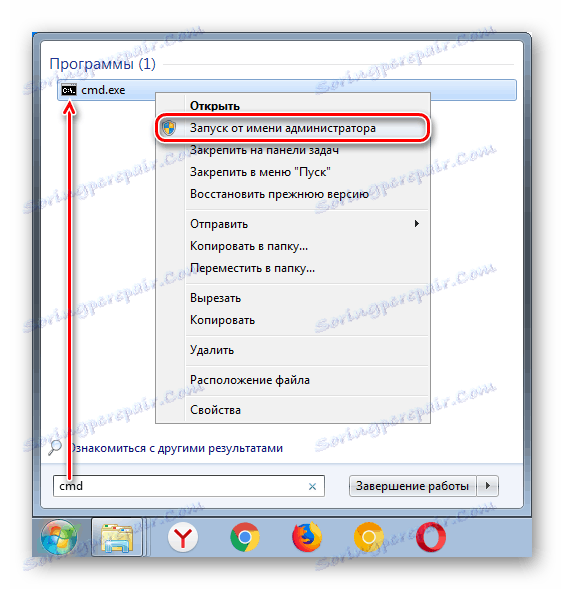
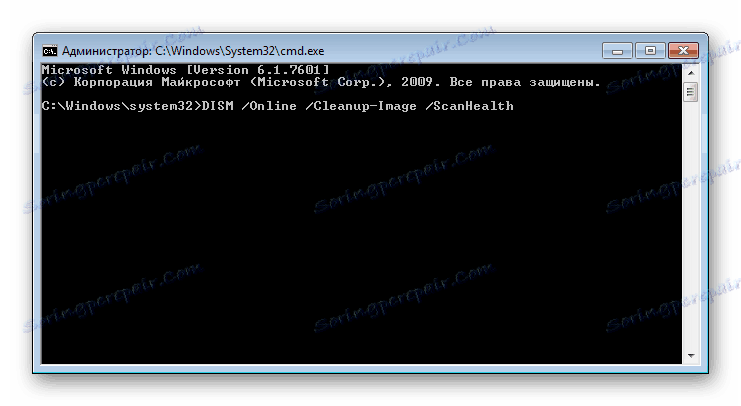
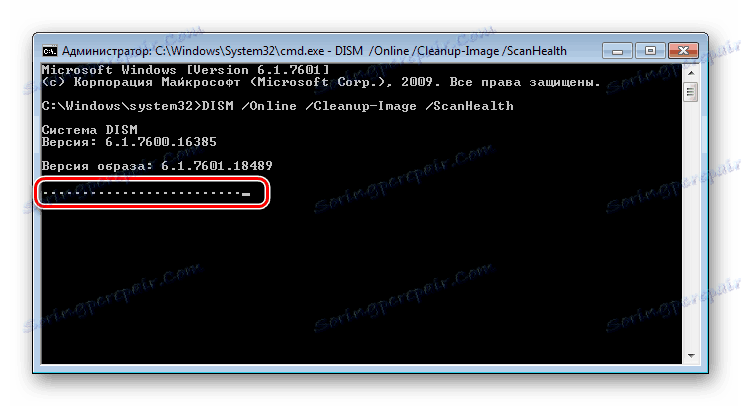
اگر همه چیز خوب پیش رفت، خط فرمان یک پیام متناظر با اطلاعات دقیق را نمایش می دهد.
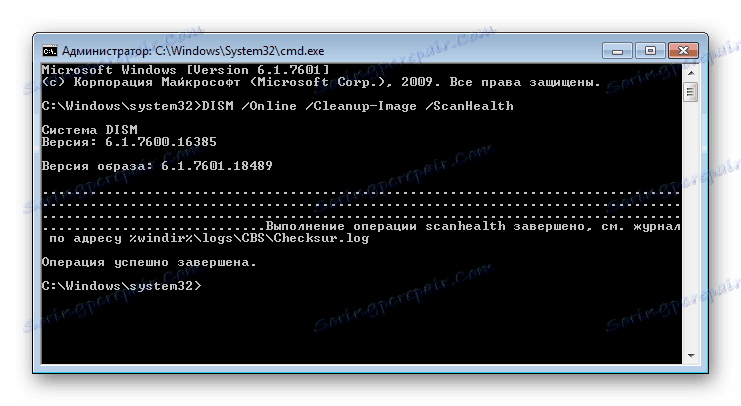
در برخی موارد، اسکن با خطای 87 سقوط خواهد کرد، گزارش: "پارامتر ScanHealth در این زمینه شناخته نشده است . " این به دلیل بروزرسانی موجود در KB2966583 است . بنابراین، لازم است به صورت دستی نصب شود تا قادر به کار با DISM باشد. ما تحلیل خواهیم کرد که چگونه این کار را انجام دهیم.
- به صفحه دانلود از آپدیت مورد نیاز از وب سایت رسمی مایکروسافت بروید. توسط این لینک .
- به پایین صفحه بروید، جدول را با فایل هایی که برای دانلود دانلود کرده اید، پیدا کنید، bitness از سیستم عامل خود را انتخاب کنید و بر روی "Download Package" کلیک کنید.
- زبان مورد نظر خود را انتخاب کنید، صبر کنید تا مجددا به صورت اتوماتیک صفحه و روی دکمه دانلود کلیک کنید.
- اجرای فایل دانلود شده، یک بررسی کوتاه برای حضور این به روز رسانی در کامپیوتر وجود خواهد داشت.
- پس از آن، شما از شما خواسته می شود که آیا واقعا می خواهید به روز رسانی KB2966583 را نصب کنید. روی "بله" کلیک کنید.
- نصب شروع خواهد شد، صبر کنید
- پس از اتمام، پنجره را ببندید.
- اکنون دوباره تلاش کنید که بازیابی حافظه آسیب دیده از اجزای سیستم را دنبال کنید، به دنبال مراحل 1-3 دستورالعمل بالا.
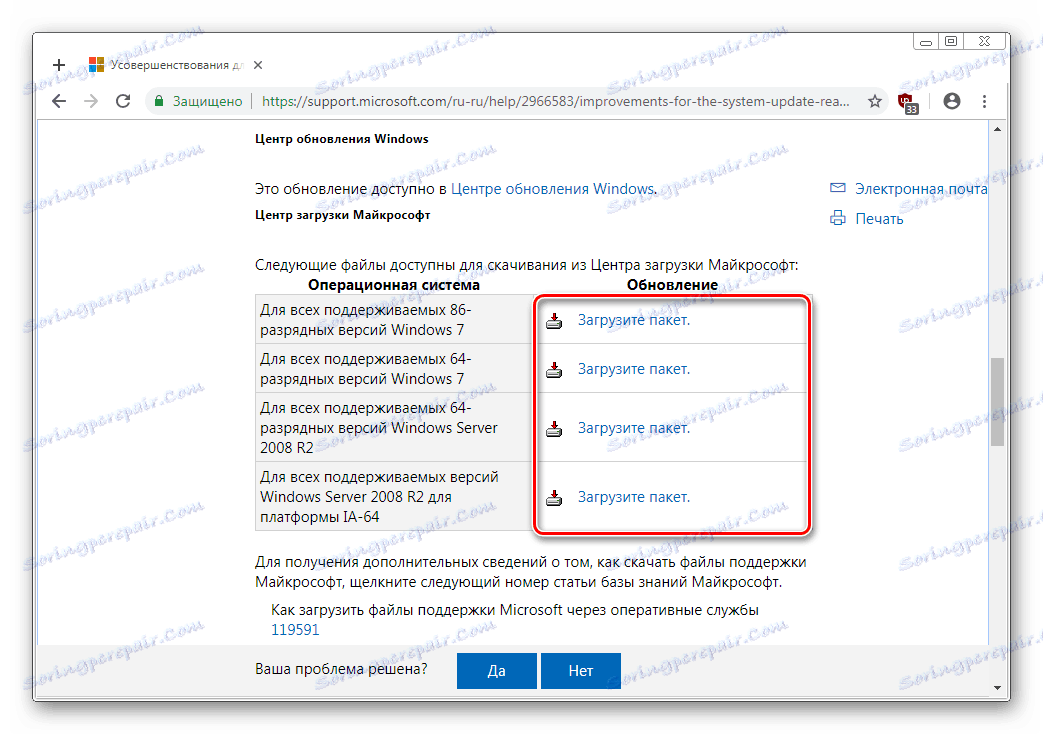
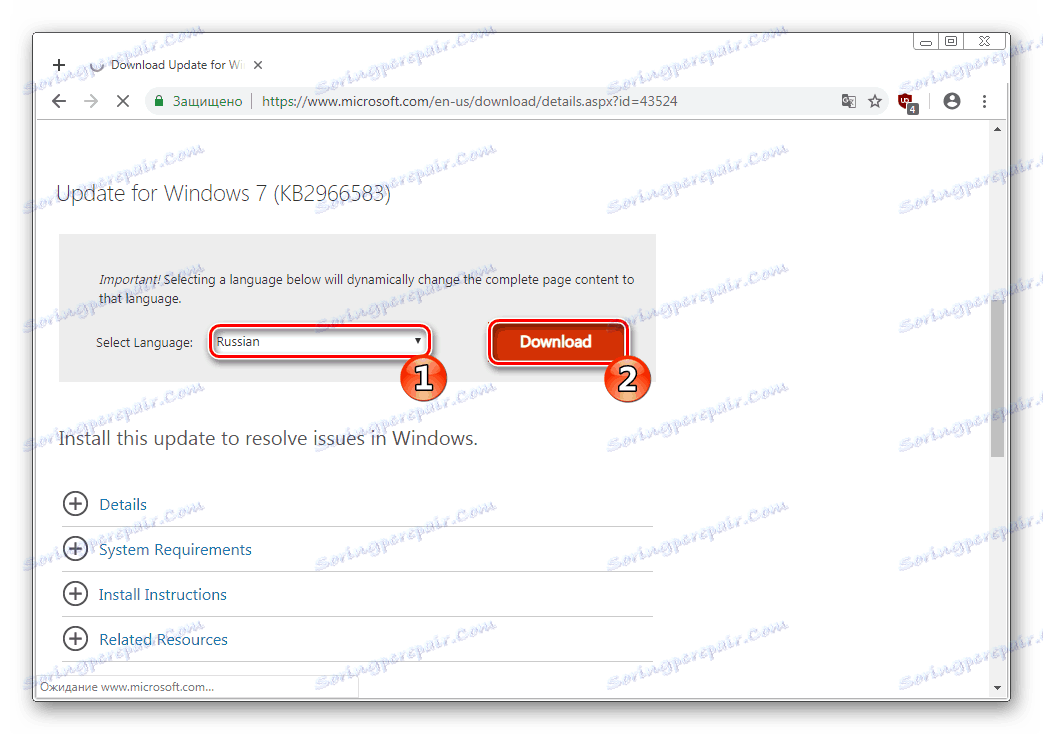
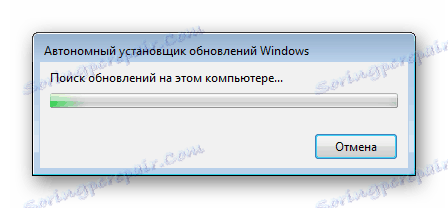


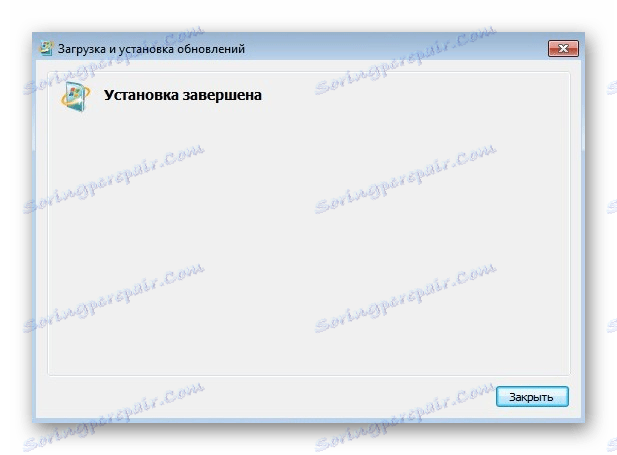
در حال حاضر شما می دانید که چگونه از سیستم خدمات در حالت DISM در شرایط عادی و در صورت خطا ناشی از عدم وجود به روز رسانی نصب شده.